

无论是电脑内置硬盘,还是外接存储设备,Recover My Files能帮大家快速找回丢失的数据,软件支持常见的NTFS文件系统格式,它会将搜索到的内容按照不同的文件分类展示出来,供用户选择。
1、支持从硬盘、相机卡、USB、Zip、软盘、iPod、平板电脑和其他媒体设备中恢复
2、从回收站清空已清空中恢复文件
3、恢复意外删除文件即使您重新安装Windows
4、从硬盘出现故障的磁盘恢复
5、恢复一个分区错误的文件
6、从原始硬盘恢复数据
7、支持恢复文件、 照片、 视频音乐和电子邮件等多种文件类型
8、恢复格式包括exFAT,NTFS、 HFS、 HFS +等等。
9、在搜索过程中,提供了大量的信息,包括:文件名、文件/目录、尺寸、相关日期、状态、对一般性文档可直接预览。
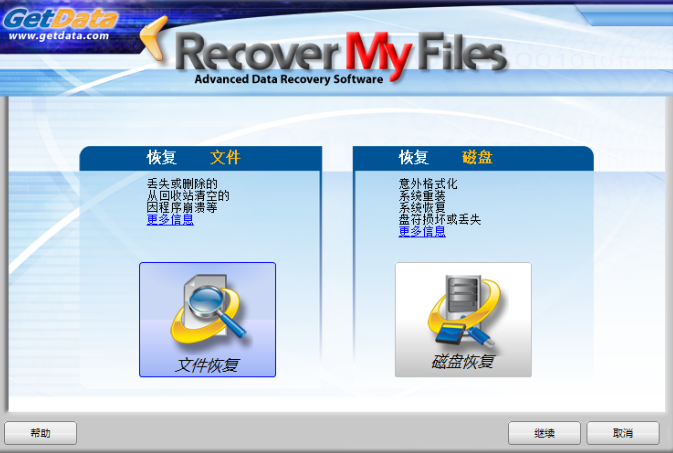
1、下载软件包解压,软件已汉化官方,运行“RecoverMyFiles.exe”打开软件,选择我接受协议,点击确定。

2、进入到软件界面,软件已激活官方,可以开始恢复数据了,选择恢复文件或者恢复驱动器,这里选择恢复文件。
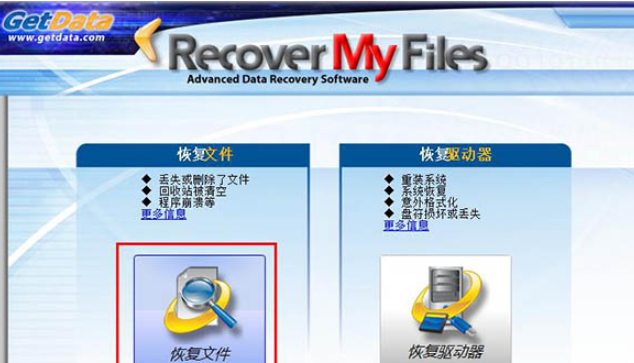
3、选择你需要恢复的磁盘。
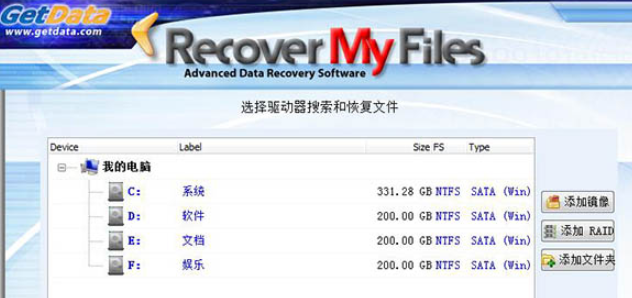
4、搜索删除的文件,点击开始。

5、正在搜索删除的文件,请等待搜索完成。
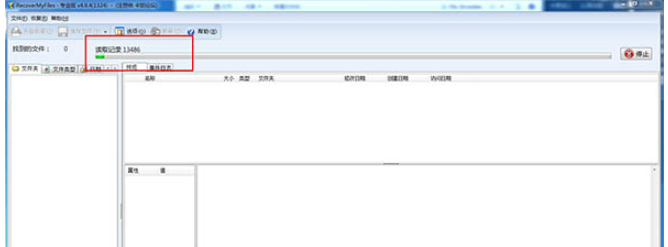
6、勾选需要恢复的文件,然后点击恢复即可。
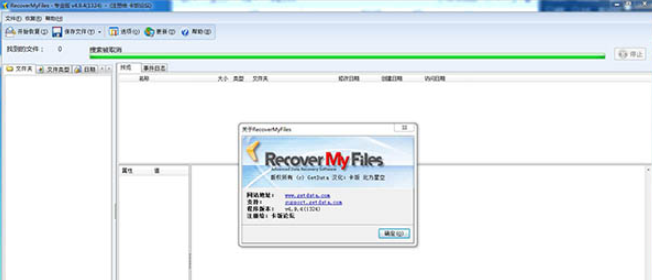
1、首先我们在本站下载Recover My Files中文版软件包,下载完成后解压得到exe安装文件,我们鼠标左键双击就可以进入到安装向导界面,我们点击下一步继续安装。
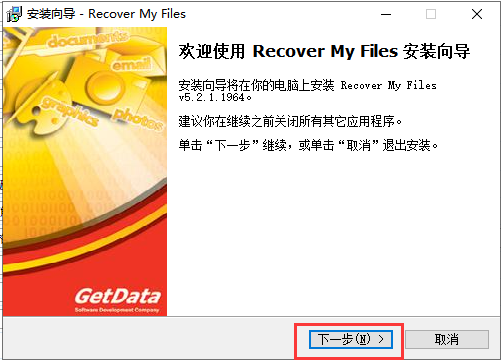
2、进入到Recover My Files软件许可协议界面,我们需要先点击界面左下角的“我接受协议”选项,然后再点击下一步。
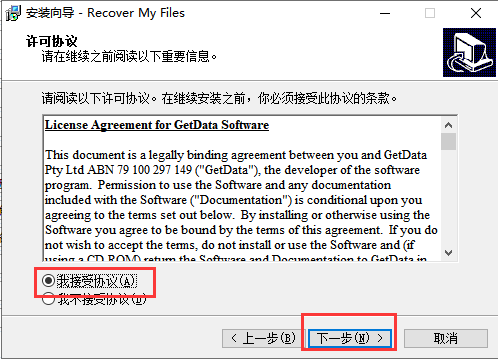
3、进入到Recover My Files软件安装位置选择界面,如下图所示,我们可以点击浏览选择合适的安装位置,然后再点击下一步。
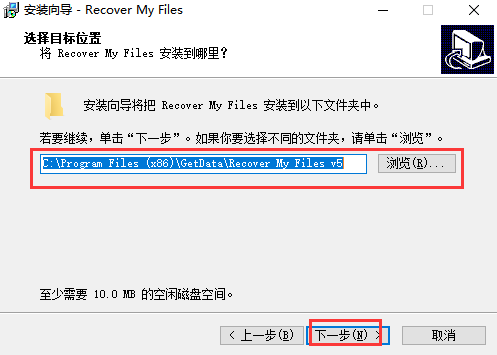
4、进入到Recover My Files软件开始菜单文件夹选择界面,我们可以按照它默认生成的文件夹,直接点击下一步。
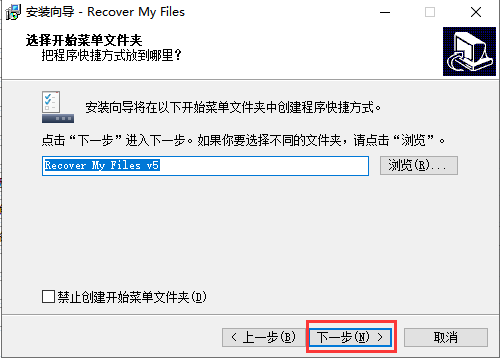
5、进入到Recover My Files软件附加任务界面,在界面中有创建桌面图标和创建快速启动栏图标两个选项,我们可以根据自己的需要选择后点击下一步。
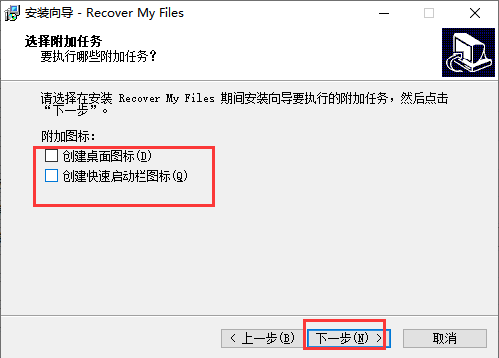
6、进入到Recover My Files软件准备安装界面,我们在界面中可以看到之前设置的安装位置、开始菜单文件夹、附加任务选项,确认无误后我们直接点击安装。
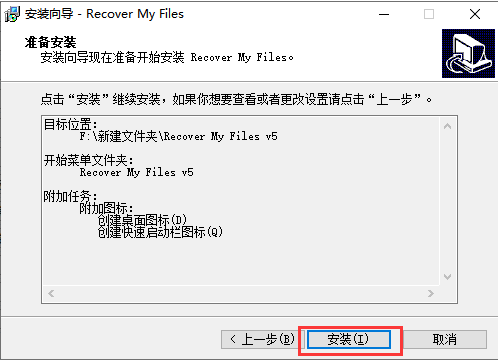
7、Recover My Files软件正在安装中,我们需要耐心等待安装进度条完成,安装速度是很快的,一到两分钟就可以完成了。
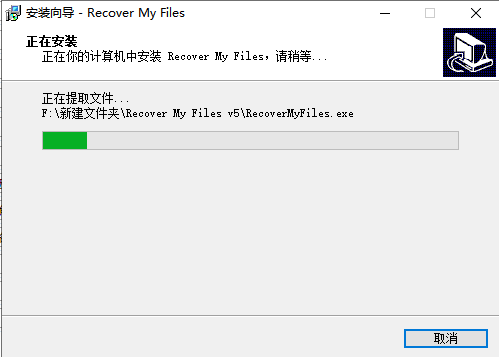
8、Recover My Files软件安装完成,我们直接点击界面下方的完成就可以关闭安装界面打开软件来使用了。
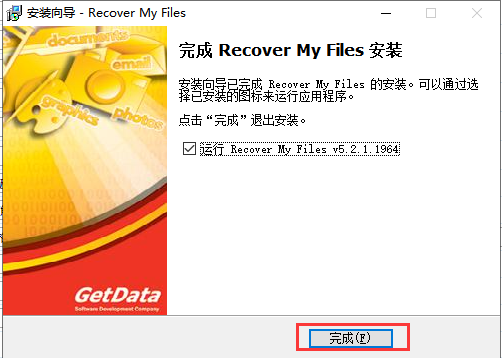
Recover My Files提供文件恢复、磁盘恢复两大主要功能,它会将文件所在的磁盘区域标识出来,用户能够自行添加raid控制器,大家如不确定某个文件是否为自己真正需要,可直接在窗口中进行预览。
以上就是Recover My Files的全部内容了,IE浏览器中文网站为您提供最新最实用的软件!